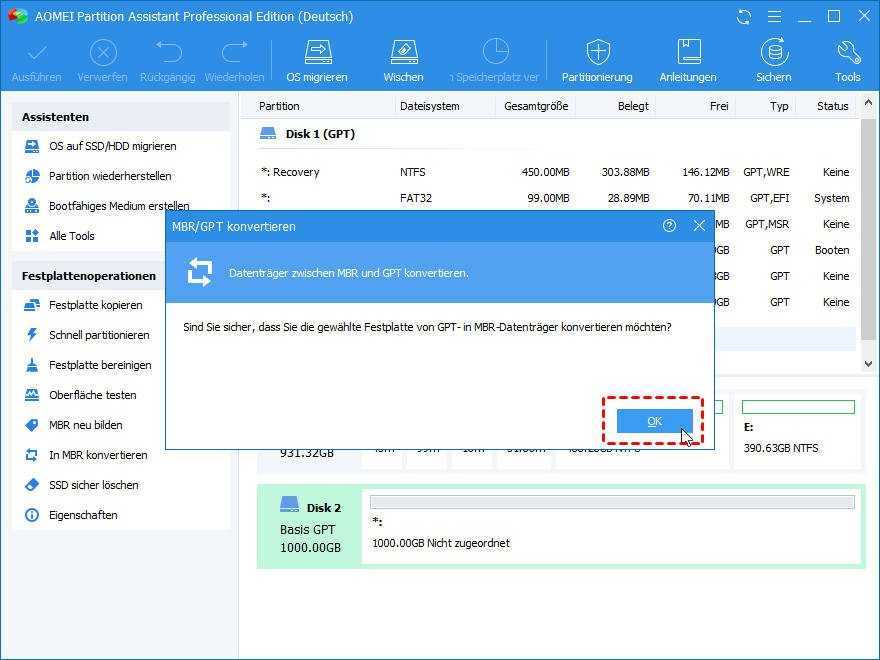Что лучше fat32 или ntfs для жесткого диска: В чем разница между файловыми системами NTFS и FAT?
Содержание
Fat32 или Ntfs: Что лучше выбрать геймеру?”
28.11.2019
Покупая недорогой игровой компьютер, не важно — настольный или ноутбук, часто приходится сталкиваться с отсутствием на нем ОС, а то и не размеченным диском. И, приводя его в рабочий вид, задумываешься над вопросом: “какую файловую систему использовать в игровом компьютере”. Сегодня мы вам расскажем какую и почему.
Виды файловых систем
А перед тем как перейти к оглашению “победителя” мы в простых словах расскажем что собой представляет файловая система жесткого диска. Изначально любой носитель информации — это аналог пустого помещения. На него, потенциально, можно записывать данные, но найти их или обеспечить защиту от перезаписи мы не можем. В итоге мы получаем помещение заваленное беспорядочно перемешанным хламом, найти в котором что-бы то ни было практически невозможно.
Файловая система упорядочивает это пустующее пространство, расставляя маркированные стеллажи и добавляя каталог по типу библиотечной картотеки или системы складского учета. Благодаря такой “картотеке”, система может быстро найти нужный файл или определить где есть свободное место для записи новых файлов.
Благодаря такой “картотеке”, система может быстро найти нужный файл или определить где есть свободное место для записи новых файлов.
Существует множество различных файловых систем со своими плюсами и особенностями. Но так как речь идет о геймерском компьютере, то нас сегодня интересуют только две из них. Файловые системы FAT и NTFS, использующиеся в операционных системах Microsoft.
NTFS
Файловая система NTFS берет свое начало из корпоративных систем, где критически важно обеспечить сохранность и защищенность информации. В связи с этим у нее много специфических умений. Она поддерживает архивацию и шифрование “на лету” отдельных файлов, что используется для оптимизации места и защиты важной информации начиная с Windows Vista. Также эта файловая система обеспечивает журналирование всех файловых операций на диске. К примеру, при перемещении файла данные об операции сначала попадают в журнал, а запись о том, что он переместился делается только после окончания копирования всей информации. Это обеспечивает высокую устойчивость файловой системы к различным нештатным ситуациям — таким как пропадание электричества. И еще она держит в журнале много дополнительной информации, что позволяет ей при работе с базовой информации о файле даже не искать его на диске.
Это обеспечивает высокую устойчивость файловой системы к различным нештатным ситуациям — таким как пропадание электричества. И еще она держит в журнале много дополнительной информации, что позволяет ей при работе с базовой информации о файле даже не искать его на диске.
Еще одним важным плюсом NTFS является поддержка накопителей и файлов очень больших размеров, а также работа с большим количеством файлов. В Windows 10 NTFS поддерживает накопители и файлы размером до восьми петабайт. А количество файлов на одном логическом диске может достигать четырех миллиардов. В то же время NTFS просто неспособна работать с дисками объемом до 256 гигабайт.
Современные игры далеки до использования таких объемов информации, но судя по темпам увеличения размеров их инсталяций — такой задел со временем тоже пригодится.
FAT32
Файловая система FAT32 — это результат эволюционного развития той самой FAT, которая использовалась еще в Microsoft DOS. Это обеспечивает ей высокий уровень обратной совместимости (накопители в FAT32 нормально определяются в большинстве систем), но и накладывает существенные ограничения на дальнейшее развитие. FAT32 не поддерживает журналирования и больше подвержена повреждениям данных при нештатных ситуациях. Но благодаря простоте ее внутренней структуры, поврежденную информацию намного проще восстановить, чем на NTFS. Эта файловая система обеспечивает только базовое управление правами доступа на уровне операционной системы, которые легко обходятся перестановкой винчестера в другой компьютер.
Это обеспечивает ей высокий уровень обратной совместимости (накопители в FAT32 нормально определяются в большинстве систем), но и накладывает существенные ограничения на дальнейшее развитие. FAT32 не поддерживает журналирования и больше подвержена повреждениям данных при нештатных ситуациях. Но благодаря простоте ее внутренней структуры, поврежденную информацию намного проще восстановить, чем на NTFS. Эта файловая система обеспечивает только базовое управление правами доступа на уровне операционной системы, которые легко обходятся перестановкой винчестера в другой компьютер.
Также у этой файловой системы более скромные возможности по поддержке накопителей большой емкости и файлов большого размера. Так, FAT32 поддерживает логические диски размером до 18 терабайт. Файлы размером 2/4/256 гигабайт (в зависимости от версии драйвера файловой системы). И до 268 миллионов файлов на одном логическом диске. Также у FAT32 есть ограничения на «глубину» вложенности папок и общую длину пути к файлу.
Что лучше NTFS или FAT32?
Итак, мы познакомились с каждой из доступных в Windows файловых систем. Осталось только ответить на вопрос — какую файловую систему выбрать для жесткого диска. И, несмотря на, казалось бы, очевидные преимущества одной из них, решая какая файловая система лучше, нужно учесть и особенности своего накопителя. Если вы используете небольшой SSD, то для него, скорее всего, будет предпочтительней FAT32. Еще эта файловая система неплохо себя чувствует на винчестерах объемом до терабайта. А вот на накопителях большего размера вопрос FAT32 или NTFS даже не стоит — по всем параметрам более новая и проработанная файловая система выигрывает у своего прародителя. Так что подводя итог — лучшим выбором для современного игрового компьютера будет NTFS.
Какая разница между FAT32, ExFAT и NTFS?
Когда вы форматируете внутренний накопитель, внешний жесткий диск, флеш накопитель, или SD карту, Windows предложит выбрать файловую систему FAT32, ExFAT и NTFS.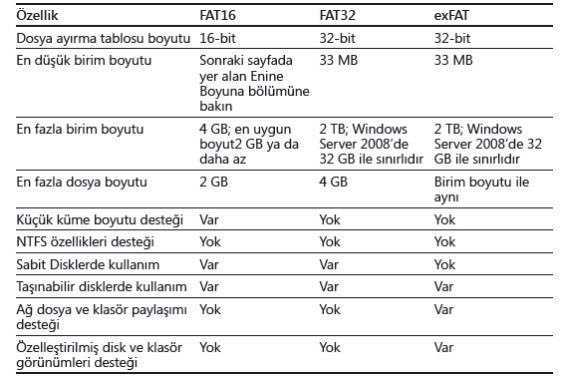 Но в данном окне нет описания, что означает данная файловая система и какая между ними разница. По этому в сегодняшней статье попытаемся расшифровать данные названия файловых систем.
Но в данном окне нет описания, что означает данная файловая система и какая между ними разница. По этому в сегодняшней статье попытаемся расшифровать данные названия файловых систем.
FAT32
FAT32 является старейшей файловой системой, он был введен в Windows 95, чтобы заменить FAT16.
Возраст этой файловой системы имеет преимущества и недостатки. Почти все покупаемые флеш диски вы покупаете с файловой системой FAT32, для максимальной совместимости не только с компьютерами, но и с игровыми приставками, и другими устройствами, которые поддерживают флеш накопители.
Ограничения данного возраста: размер файла больше 4Гб FAT32 не поддерживается, по этому можно забрасывать на накопитель любое количество файлов, но чтобы каждый из них был не больше 4Гб. Максимальный размер раздела в FAT32 8ТБ, но в операционных системах Windows размер создаваемого раздела в данной файловой системе не превышает 32ГБ. Хотя если создать раздел больше 32ГБ в другой системе, то Windows будет работать с накопителем.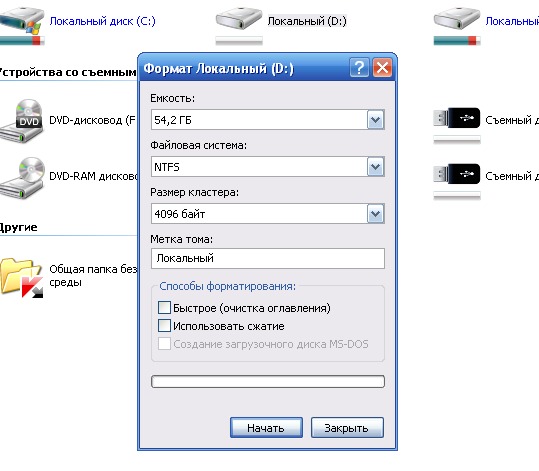 Но опять таки, если создать раздел в FAT32 больше 32ГБ, то по утверждениям Майкрософт производительность данного диска значительно падает.
Но опять таки, если создать раздел в FAT32 больше 32ГБ, то по утверждениям Майкрософт производительность данного диска значительно падает.
В то время как эта файловая система хороша для флеш-накопителей, и других внешних накопителей, для внутренних дисков данная система не очень хороша. Ей не хватает разрешений и других функций безопасности, встроенных в более современную файловую систему NTFS. Чтобы установить современную операционную систему Windows – нужно создавать раздел только в NTFS.
Совместимость: Поддерживается всеми версиями Windows, Mac, Linux, игровыми консолями и другими устройствами с USB.
Ограничения:Максимальный размер файла 4ГБ, 8ТБ максимальный размер раздела. В Windows раздел можно создать не больше 32ГБ.
Идеально подходит: на съемных накопителях, для совместимости с большинством устройств, если вы используете файлы до 4ГБ.
NTFS
NTFS является современной файловой системой, с которой работает Windows.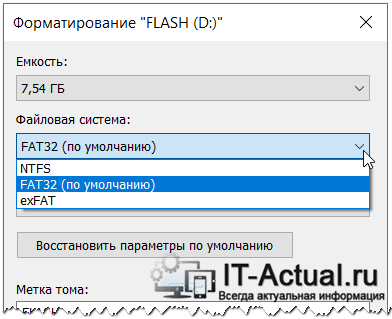 Все операционных системы Windows при установке форматируют раздел в NTFS. Впервые появился с Windows XP.
Все операционных системы Windows при установке форматируют раздел в NTFS. Впервые появился с Windows XP.
Данный тип файловой системы упакован с другими современными функциями. Он поддерживает файловые разрешения для обеспечения безопасности, ведения журнала изменений, который может помочь быстро восстановить ошибки, если ваш компьютер внезапно перезагрузился. Также на нем поддерживаются теневые копии для резервного копирования, шифрования, и другие нужные функции.
Для установки системы Windows ваш раздел должен быть NTFS, да и вторичные диски лучше форматировать в данной файловой системе, для нормальной работы всех приложений.
Но данная файловая система не совместима с другими операционными системами. Она будет работать со всеми версиями Windows, но Mac OS X может только читать диски в данной файловой системе, он не может писать на них. Также и Linux только читает разделы NTFS, хотя некоторые дистрибутивы включили поддержку записи. Большинство игровых консолей не поддерживают NTFS, к примеру Sony PlayStation не поддерживает данную файловую систему, да и Xbox 360 не поддерживает ее.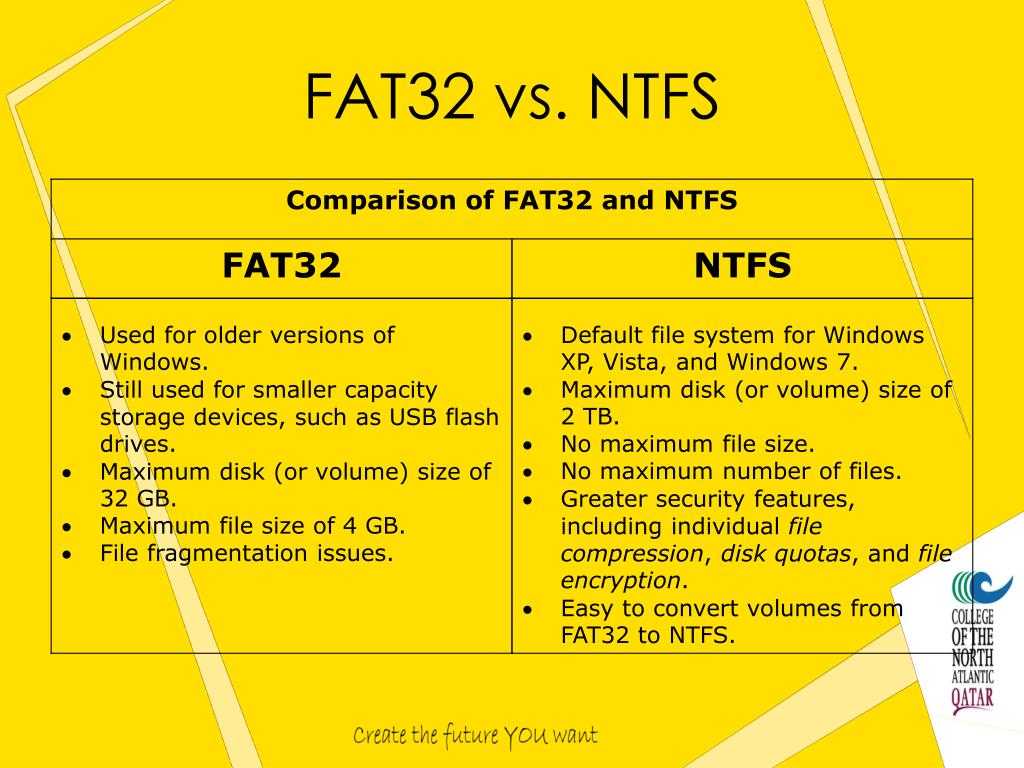
Совместимость: работает со всеми версиями Windows, только читается в Mac, также и Linux только читает, и не каждый дистрибутив пишет. Другие устройства – большинством не поддерживается.
Ограничения: нет ограничений в размерах файла, и в размерах раздела.
Идеально подходит: для системного диска, и других внутренних дисков, которые будут использоваться только в Windows.
ExFat
ExFat была введена Майкрософт в 2006, и по другому данную файловую систему называет FAT64. Поддержку данной файловой системы с обновлениями добавили и в Windows XP.
Данная файловая система оптимизирована для флеш-накопителей. Одним из новшеств ExFat является уменьшение количества перезаписей одного и того же сектора, что уменьшает изнашивание накопителя.
Как и NTFS, ExFat не ограничен в размерах файла и раздела. Другими словами,если ваш накопитель отформатирован в ExFat, то можно записывать на него файлы размером больше 4ГБ.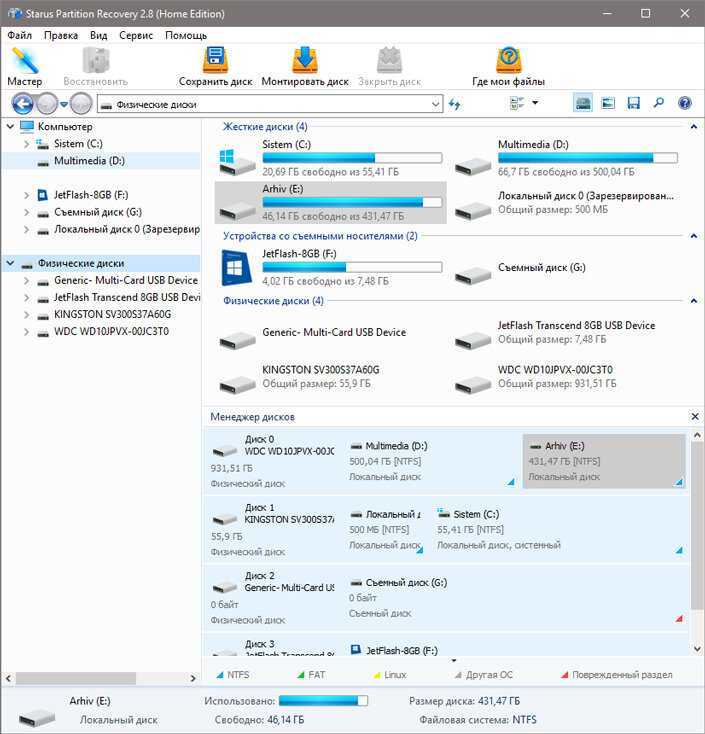 Данная файловая система лучший выбор для накопителей, где вы хотите легкую файловую систему без ограничений размера файла.
Данная файловая система лучший выбор для накопителей, где вы хотите легкую файловую систему без ограничений размера файла.
ExFat также более совместим чем NTFS, если Mac поддерживал только чтение NTFS, то ExFat он полностью поддерживает, как чтение так и запись. ExFat также могут быть доступны в Linux, если установить дополнительное программное обеспечение.
В то время как с операционными системами ExFat более дружен, он часто не совместим с цифровыми камерами, да и не во всех игровых консолях поддерживают данную файловую систему. Да и другие старые устройства, могут быть ограничены поддержкой только FAT32.
Совместимость: Работает во всех версиях Windows, и в современных версиях Mac OS X, но требует дополнительное программное обеспечение на Linux. Большинство старых устройств не поддерживают данную файловую систему.
Ограничения: нет ограничений в размерах файла, и в размерах раздела.
Идеально подходит: для флеш-накопителей USB, внешних накопителей, и т. д., если вы работаете с файлами объемом больше 4ГБ, и если вы хотите уменьшить износ накопителя.
д., если вы работаете с файлами объемом больше 4ГБ, и если вы хотите уменьшить износ накопителя.
NTFS идеально подходит для внутренних дисков, а ExFat больше подходит для флеш-накопителей. Fat32 в основном используется для стареньких устройств, которые не поддерживают другие файловые системы.
На сегодня всё, если есть дополнения – пишите комментарии! Удачи Вам 🙂
Читайте также:
FacebookTwitterPinterestПочта
Type to search or hit ESC to close
See all results
Что выбрать?
При выборе файловой системы для жесткого диска вашего компьютера может возникнуть путаница. NTFS и FAT32 — две самые популярные файловые системы. Но в чем разница между FAT32 и NTFS ?
FAT32 — это старая файловая система, которая не предлагает особых функций безопасности или функций. Тем не менее, он совместим практически со всеми операционными системами и устройствами. Файловая система NTFS — это более новая файловая система, которая предоставляет больше возможностей, чем FAT32, таких как разрешения безопасности и сжатие. Однако он не так совместим с другими операционными системами и устройствами.
Файловая система NTFS — это более новая файловая система, которая предоставляет больше возможностей, чем FAT32, таких как разрешения безопасности и сжатие. Однако он не так совместим с другими операционными системами и устройствами.
Итак, какую файловую систему следует использовать? Давайте выясним это с помощью нашего анализа FAT32 и NTFS .
В этой статье
01 FAT32 против NTFS — Сравнительная диаграмма
02 FAT32 или NTFS — Ключевые различия объяснены
03 FAT32 против NTFS — которые я должен использовать
Часть 1. FAT32 VS NTFS -Сравнение диаграмма
.
FAT32
NTFS
 Нет встроенной безопасности или возможности восстановления
Нет встроенной безопасности или возможности восстановления8 ТБ (с секторами по 2 КБ)
16 ТБ (с секторами по 4 КБ)
8 ПБ с кластерами по 2 МБ (Windows 10 версии 1709/Windows Server 2019 или более поздней версии)
4 ГБ (с LFS)
256 ГБ (с FAT32+)
16 ТБ с кластерами по 64 КБ (Windows 7/Windows Server 2008 R2 или более ранней версии)
256 ТБ с кластерами по 64 КБ (Windows 8/Windows Server 2012 или более поздней версии)
8 ПБ с кластерами по 2 МБ ( Windows 10 версии 1709/Windows Server 2019 или более поздней версии)
 (Появилось в NTFS 3.0), также поддерживает BitLocker 9.0028
(Появилось в NTFS 3.0), также поддерживает BitLocker 9.0028.
Часть 2.
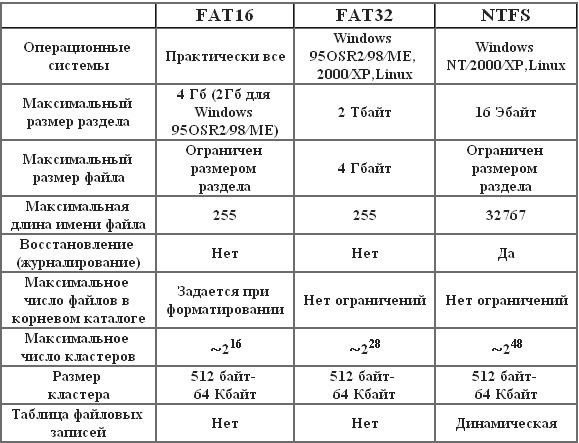 FAT32 или NTFS — объяснение основных различий
FAT32 или NTFS — объяснение основных различий
Хотя приведенная выше таблица дает краткое представление о различиях между FAT32 и NTFS, есть несколько ключевых областей, в которых они существенно различаются. К ним относятся следующие.
Происхождение
Впервые представленная в 1996 году в Windows 95 OSR2 и MS-DOS 7.1, файловая система FAT32 является преемницей FAT16 и FAT12, хотя обе они устарели. Это была файловая система, которая возникла из-за простой потребности: более обширные записи в каталогах, необходимые для ОС на основе графического интерфейса. Неудивительно, что FAT32 выдержала испытание временем в нескольких поколениях операционных систем.
NTFS впервые была представлена в 1993 году как часть Windows NT 3.1. Файловая система является усовершенствованием своих предшественников — FAT32 и exFAT, и широко используется для Windows. Он фокусируется на надежности и возможности восстановления данных, поскольку его растровый дизайн обеспечивает более эффективное хранение данных.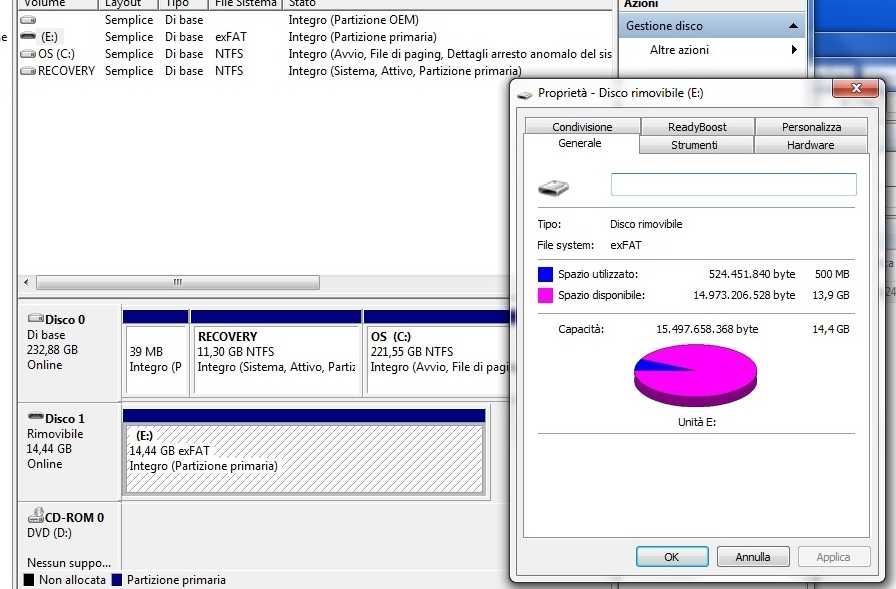 Многие твердотельные накопители и флэш-накопители, выпускаемые сегодня, по умолчанию отформатированы для NTFS.
Многие твердотельные накопители и флэш-накопители, выпускаемые сегодня, по умолчанию отформатированы для NTFS.
Совместимость устройств
Когда дело доходит до сравнения FAT32 и NTFS, первая является явным победителем в совместимости устройств. Таким образом, вы можете преобразовать NTFS в FAT32 для хранения данных для многих платформ, включая Windows, macOS, Linux и даже игровые консоли. PlayStation использует FAT32 в качестве файловой системы по умолчанию, начиная с PS2. Этот формат также является файловой системой по умолчанию для Xbox 360, Xbox One, Nintendo Switch, Steam Deck и многих других.
NTFS совместима с Microsoft Windows 7, 8, 10, 11, XP, NT, Vista, а также с Windows 2000. К сожалению, она получает ограниченную поддержку от macOS, которая может только читать и отображать содержимое жесткого диска в формате NTFS. Если вы конвертируете FAT32 в NTFS, он также будет хорошо работать с Linux и обеспечит достаточную стабильность, если вы хотите запускать виртуальные машины из своей системы.
Поддерживаемые размеры файлов
Что касается размеров файлов, NTFS является явным победителем. Он хорошо подходит для современного оборудования на основе флэш-памяти, и вы можете создавать или изменять файлы размером до 8 петабайт с правильным размером кластера. Дополнительным преимуществом является то, что NTFS изменяет размер кластера по умолчанию в соответствии с размером диска для наиболее эффективного размещения файлов.
Что касается FAT32, вы можете эффективно использовать ее для создания томов размером 32 ГБ или меньше. Тома высокой плотности могут привести к избыточности большого количества дискового пространства, поскольку кластеры могут распределять файлы только статически.
Скорость файловой системы: что быстрее?
Что касается скорости чтения/записи файлов, NTFS может быть в пять раз быстрее, чем формат FAT32, при определенных обстоятельствах. Он поддерживает скорость передачи до 25 МБ/с по сравнению с максимальной скоростью 5 МБ/с в FAT32, даже с твердотельными накопителями.
Видеоруководство — FAT32, exFAT и NTFS
Часть 3. FAT32 или NTFS — какую из них следует использовать?
Зависит от используемого приложения. Существует большая разница между FAT32 и NTFS, поэтому вам нужно рассматривать вещи в долгосрочной перспективе, чтобы избавить вас от хлопот резервного копирования терабайтов данных в будущем.
NTFS лучше всего подходит для управления большими объемами данных, особенно с флэш-памятью в твердотельных накопителях, флэш-накопителях и SD-картах. Современные смартфоны Android также поддерживают NTFS, хотя вы не можете использовать все функции с устройствами Apple, использующими iOS или macOS.
Вы можете предпочесть FAT32, если хотите улучшить совместимость с максимальным количеством устройств за счет скорости доступа. Он может работать со всеми версиями Windows, macOS и Linux. FAT32 также идеально подходит, если вы хотите работать с внутренней памятью старого компьютера или памяти телефона. Формат имеет отличную эффективность хранения для разделов размером менее 32 ГБ.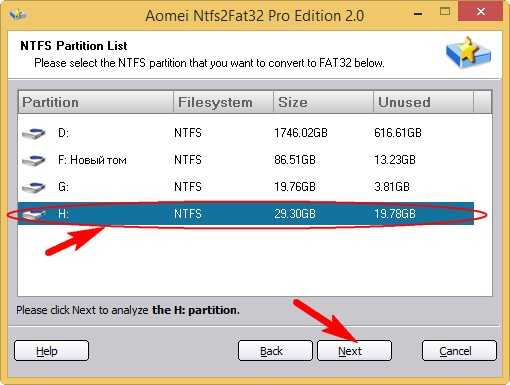
Какую бы файловую систему вы ни использовали, у вас должно быть надежное программное обеспечение для восстановления, чтобы вы никогда не потеряли важные файлы. Wondershare Recoverit — это приложение, которое оправдывает свое название. Вы можете использовать его для восстановления файлов из файловых систем FAT32 и NTFS, не слишком нагружая системное оборудование. Интерфейс интуитивно понятен, и вы можете использовать его как любую другую графическую программу в Windows или macOS.
Wondershare Recoverit — лучшее программное обеспечение для восстановления данных
Попробуйте бесплатно Попробуйте бесплатно
5 481 435 человек скачали его.
Recoverit поддерживает восстановление данных из всех файловых систем, включая APFS, ExFAT, FAT16/32, HFS+, NTFS, ReFS, Raid, RAW, JFS под ОС Linux и т. д.
Recoverit поддерживает более 500 потерь данных сценариев, таких как форматирование жесткого диска, случайное удаление, потеря раздела, внезапные сбои и т. д.)
д.)
Заключение
При выборе подходящей файловой системы лучше всего учитывать все аппаратные средства и пользовательские приложения в долгосрочной перспективе. Мы надеемся, что это руководство помогло вам понять разницу между FAT32 и NTFS. У вас остались вопросы? Не стесняйтесь поделиться ими в комментариях ниже.
FAT32, exFAT и NTFS — в чем разница?
Автор: Мэтью Мартин
Часов
Обновлено
Что такое файловая система?
Файловая система представляет собой набор алгоритмов и структур данных, которые выполняют преобразование логических файловых операций в фактическое физическое хранение информации. В вычислениях файловая система определяет, как данные хранятся и извлекаются.
Без использования файловой системы информация, помещенная на носитель данных, представляла бы собой один большой блок данных, и невозможно было бы узнать, где заканчивается одна часть информации и начинается следующая.
Что такое FAT32?
FAT32 — одна из старейших из трех файловых систем, доступных для Windows. Введена эта система в Windows 95 для замены файловой системы FAT16, используемой в более старых операционных системах, таких как DOS и Windows 3.
Максимальный размер отдельных файлов на диске FAT32 не может превышать 4 ГБ.
Размер раздела FAT32 не должен превышать 8 терабайт (ТБ). FAT32 содержит четыре байта на кластер внутри таблицы размещения файлов.
Что такое exFAT?
Файловая система exFAT была представлена в 2006 году и добавлена в более ранние версии Windows с обновлениями операционных систем Windows XP и Windows Vista.
Она известна как самая обновленная файловая система от Microsoft для ОС Windows. Эта система совместима с флэш-накопителями, флэш-накопителями или картами памяти. Полная форма exFAT представляет собой расширенную таблицу размещения файлов. Он имеет большие ограничения на размер файлов и разделов. Он оптимизирует exFAT для флешек.
Он оптимизирует exFAT для флешек.
Что такое файловая система NTFS?
NTFS — это современная файловая система, которая по умолчанию используется в Windows. Когда вы устанавливаете Windows 10 на свой ПК или ноутбук, она форматирует системный диск с файловой системой NTFS. Эта файловая система имеет ограничения на размер файла и размер раздела, которые настолько велики, что вы вряд ли столкнетесь с дисковым пространством.
Файловая система NTFS впервые появилась в Windows XP. Он поддерживает права доступа к файлам в целях безопасности, изменение в журнале, который позволяет восстанавливаться при сбое компьютера, достижении пределов дисковой квоты, теневых копий резервной копии и т. д.
Разница между FAT32, exFAT и NTFS некоторые важные различия между файловыми системами FAT32, exFAT и NTFS:
| FAT32 | exFAT | NTFS |
|---|---|---|
FAT32 — это файловая система, впервые представленная в Windows 95.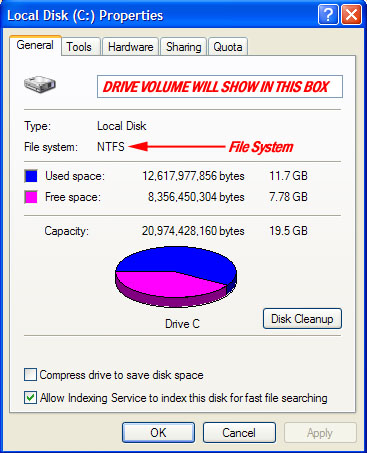 | ex-FAT был представлен в операционных системах Windows XP и Vista. | NTFS впервые появилась в Windows NT, но широко используется после Windows XP. |
| Простой в использовании и быстрый доступ к формату. | Лучше всего подходит для флешек. | NTFS поддерживает права доступа к файлам, теневые копии для резервного копирования, обеспечивает шифрование, ограничения дисковых квот и т. д. |
| Прекрасно работает со всеми версиями Windows. Mac, Linux и т. д. | Работает со всеми версиями Windows. | Совместим со всеми версиями Windows |
| Для использования с устройствами Mac не требуется специальной настройки. | exFAT работает со всеми версиями Windows, Mac OS X, в Linux требуется дополнительное программное обеспечение. | Он доступен только для чтения с Mac и некоторыми версиями Linux. |
Максимальный размер файла 4 ГБ и размер раздела 8 ТБ. | Он также не имеет ограничений по размеру файла или размера раздела. | Нет ограничений по размеру файла или размера раздела. |
| FAT32 — это старый тип файловой системы, который не так эффективен, как NTFS. | exFAT — это современная замена FAT 32, и ее поддерживает больше устройств и ОС, чем NTFS, но она не так распространена, как FAT32. | NTFS — самая современная файловая система. Windows использует системный диск NTFS и по умолчанию для большинства несъемных дисков. |
Преимущества FAT32
Вот преимущества и преимущества FAT32:
- Файловая система FAT32 может содержать 268 173 300 файлов, если она использует кластеры размером 32 КБ.
- Эта файловая система поддерживает размеры дисков до 2 ТБ или до 16 ТБ с кластерами по 64 КБ.
- Эта система также перемещает корневую папку, в которой можно использовать резервную копию таблицы FAT.
- Файловая система FAT 32 может быть расширена загрузочной записью на дисках FAT32.

Недостатки FAT32
Минусы/недостатки FAT32
- Невозможно сохранить файл размером более 4 ГБ
- Невозможно создать раздел FAT32 размером более 8 ТБ.
- Не хватает разрешений и других функций безопасности, встроенных в более современную файловую систему NTFS
- В файловой системе FAT32 невозможно установить текущие версии файлов windows, которые трудно установить на диск, отформатированный с файловой системой FAT32.
Преимущества exFAT
Вот преимущества и преимущества файловой системы exFAT:
- exFAT может восстанавливать удаленные файлы после непреднамеренного удаления из файловой системы exFAT.
- Восстановление отформатированной файловой системы exFAT в Windows
- Помогает восстановить данные с жесткого диска, USB-накопителя, карты памяти, карты памяти и т. д.
- Извлечение файлов из exFAT, таких как документы, фотографии, изображения, видео, музыка, электронная почта и т.
 д.
д. - Помогает хранить файлы намного больше, чем 4 ГБ, разрешенные FAT32
- Нет реалистичных ограничений на размер файла или размер раздела
Недостатки exFAT
Вот недостатки/недостатки файловой системы exFAT:
- Не так совместима, как FAT32
- Не предлагает функции ведения журнала и другие расширенные функции, встроенные в файловую систему NTFS
Преимущества системы NTFS
Вот преимущества системы NTFS:
- Вы можете создать резервную копию загрузочного сектора.
- Позволяет устанавливать дисковые квоты, форматировать тома до 2 ТБ.
- Вы можете использовать файловую систему NTFS с операционными системами Mac OS X и Linux.
- Эта файловая система позволяет свести к минимуму количество обращений для поиска файла.
- Он поддерживает большие файлы и почти не имеет реалистичного ограничения размера раздела.
- Позволяет пользователю устанавливать права доступа к файлам и шифрование файловой системы с более высоким уровнем безопасности.


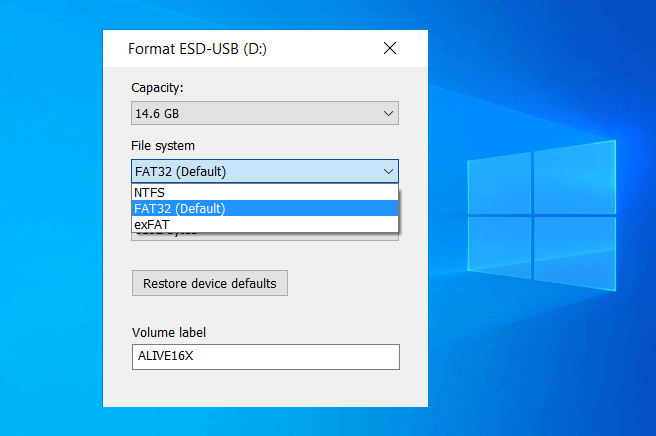
 д.
д.